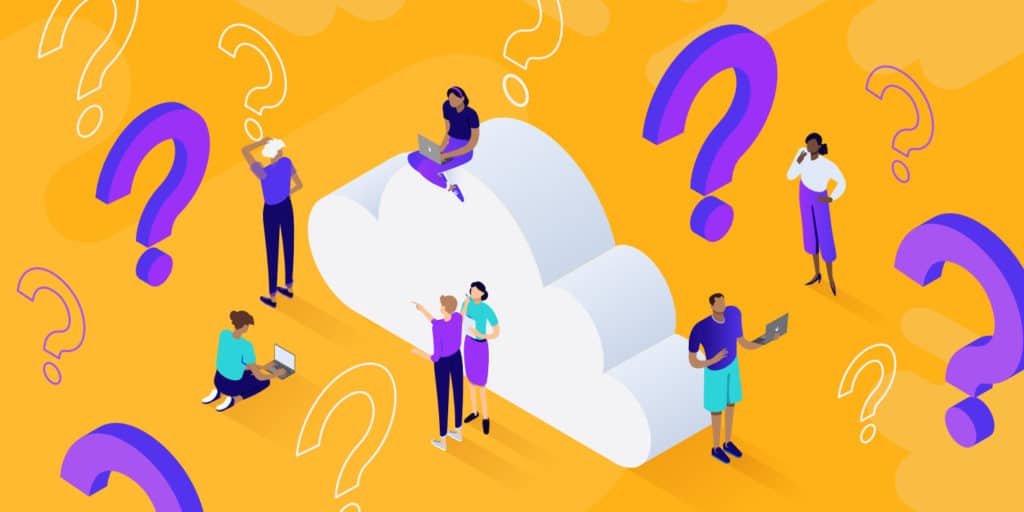Bij Kinsta zijn website performance en beveiliging twee van onze belangrijkste aandachtspunten. We zijn constant op zoek naar nieuwe technologieën die een positieve impact kunnen hebben op de veiligheid en prestaties van jouw websites.
Eerder migreerden we al naar de C2 VM’s van Google Cloud Platform en onze volgende grote verbetering aan onze infrastructuur is de integratie van Cloudflare. Dit zal de beveiliging en prestaties verbeteren van alle sites die op Kinsta worden gehost.
Om het integratieproces zo transparant mogelijk te maken, hebben we een lijst met vragen en antwoorden opgesteld, zodat je kan zien welke invloed de integratie met Cloudflare op jou kan hebben.
Waarom we Cloudflare integreren
Cloudflare is marktleider op het gebied van beveiliging, webperformance en edge-computing met datacenters in meer dan 200 steden over de hele wereld. Wat WordPress sites betreft, dient het product van Cloudflare als een proxy die zich tussen de origin server en de bezoeker bevindt. Door als een proxy te fungeren, is Cloudflare in staat om schadelijk verkeer te blokkeren, statische bestanden te cachen, afbeeldingen te optimaliseren en meer. Volgens data van W3Techs vertrouwt 81,2% van alle websites die een CDN of reverse proxy gebruiken op Cloudflare, waardoor Cloudflare het marktaandeel domineert.
Meer dan 38% van het internet draait op WordPress. Hoewel het gebruiksgemak en populariteit van WordPress overweldigend positief is voor bloggers en bedrijven die graag op het web willen, is de keerzijde dat WordPress sites ook populaire doelwitten zijn voor hackers en andere mensen met slechte bedoelingen.
Volgens statistieken van EnableSecurity is meer dan 70% van de WordPress installaties kwetsbaar voor hackers. Een boel sites, helemaal als je nagaat dat meer dan 90% van de op CMS gebaseerde sites wordt aangedreven door WordPress!
Beveiligingsvoordelen Cloudflare
We vinden het bij Kinsta erg belangrijk om je een veilige en krachtige applicatie, database en managed WordPress hostingervaring te bieden. Naast onze hackfix-garantie voeren we ook proactief malwarescans uit om je websites veilig te houden.
Door op het niveau van de infrastructuur Cloudflare te integreren, kunnen we ook profiteren van Cloudflare’s intelligente firewall en DDoS bescherming. Dit betekent dat je site op Kinsta veiliger is dan ooit!
Prestatievoordelen Cloudflare
We staan bekend om onze passie voor site performance en Cloudflare maakt sites die op Kinsta worden gehost zelfs nog sneller! Cloudflare’s CDN is een HTTP/3-enabled globaal edge-netwerk dat zich uitstrekt over meer dan 200 steden. Dit betekent dat statische assets als CSS, JS, afbeeldingsbestanden en weblettertypes kunnen worden geleverd van locaties die nog dichter bij je bezoekers staan.
Maar dat is niet alles! In de afgelopen jaren heeft Cloudflare een enorme stap vooruit gezet wat betreft edge-computing met de lancering van Cloudflare Workers. Als aankomend onderdeel van ons integratieproces zullen we Cloudflare’s edge-computing technologieën gebruiken om de HTML pagina’s van site in datacenters over de hele wereld te cachen.
Dit zal resulteren in nog veel hogere paginasnelheden voor bezoekers die zich ver weg bevinden van je origin server!
Wat is de tijdlijn voor Kinsta’s integratie met Cloudflare?
De Cloudflare integratie gaat van start in 2021 en zal in twee fasen worden opgesplitst.
- In fase 1 zal onze focus liggen op het activeren van Cloudflare’s beveiligingsfuncties, zoals hun beveiligde firewall en DDoS bescherming, voor alle Kinsta klanten.
- In fase 2 zullen we de Cloudflare integratie uitbreiden met prestatieverhogende functies zoals CDN en edge caching van HTML.
Om te kunnen profiteren van de beveiligings- en prestatievoordelen van Cloudflare, zullen Kinsta klanten hun DNS records moeten bijwerken zodat ze naar Cloudflare verwijzen. Om het proces te vergemakkelijken, sturen we je een e-mailbericht wanneer je DNS klaar is om naar Cloudflare te worden doorverwezen.
Alle IP adressen binnen de Cloudflare integratie zijn dedicated en worden dus alleen gebruikt door Kinsta. Dit betekent dat je je geen zorgen hoeft te maken over het delen van een IP adres met een site die niet door Kinsta wordt gehost.
Beide fasen zijn voltooid en functioneren nu volledig.
Als onderdeel van onze Cloudflare integratie, slaat Edge Caching je Kinsta site/pagina cache op in een van Cloudflare’s wereldwijde netwerk van 260+ datacenters.
Edge Caching is gratis inbegrepen bij alle Kinsta pakketten, vereist geen aparte plugin, en vermindert de tijd die nodig is om gecachete WordPress HTML te leveren met gemiddeld meer dan 50%!
Welke impact heeft Cloudflare op mijn website?
De hostinginfrastructuur van Kinsta is ontworpen volgens de best practices voor cloudbeveiliging, omdat de sites en gegevens van onze klanten de kern van ons bedrijf vormen.
Dankzij Cloudflare’s intelligente firewall, DDoS bescherming en andere beveiligingsfuncties kan je site profiteren van een complete reeks technologieën en tools en zijn deze meteen veiliger dan ooit tevoren. Maar dat is niet alles: in de toekomst zijn we ook van plan om nog meer prestatiegerichte features toe te voegen, mogelijk gemaakt door de wereldwijde infrastructuur van Cloudflare.
Kan ik mijn DNS records nog steeds beheren bij mijn huidige DNS provider?
Ja. Voor het inschakelen van Kinsta’s Cloudflare hoef je geen nameservers te wijzigen. Je DNS records worden nog steeds door jou beheerd bij je huidige DNS provider.
Maakt Kinsta’s Cloudflare integratie gebruik van Cloudflare’s WAF?
Het is belangrijk om het verschil te weten tussen wat we Cloudflare WAF noemen vs de slimme firewallregels die we bij Kinsta hebben. Deze verschillende namen is de manier waarop Cloudflare onderscheid maakt tussen beheerde regels en regelsets voor gebruikers.
| Productterminologie | Type | Beschrijving | Gebruik |
| Cloudflare WAF | Beheerd door Cloudflare | Cloudflare’s custom regelset, gebouwd bovenop de Cloudflare Layer 7 firewall. | Niet gebruikt door Kinsta |
| Cloudflare firewall regels | Beheerd door Kinsta | Kinsta’s custom regelsets, gebouwd bovenop de Cloudflare Layer 7 firewall. | Gebruikt door Kinsta |
Bij Kinsta gebruiken het krachtige product Cloudflare’s Layer 7 ‘firewall regel’. Met andere woorden: we gebruiken niet het WAF product van Cloudflare zelf (Cloudflare’s vooraf gedefinieerde regelsets zoals OWASP), maar we gebruiken onze eigen aangepaste regels.
Heeft Cloudflare invloed op de SEO van mijn site?
Ja, we verwachten mogelijke positieve effecten op SEO na de Cloudflare integratie!
In fase wordt je site beveiligd door Cloudflare’s firewall en DDoS bescherming.
Zonder DDoS bescherming kan een aanval op je site deze ontoegankelijk maken voor crawlers van zoekmachines. Dit heeft mogelijk tot gevolg dat de zoekmachines negatieve signalen over je ranking binnenkrijgen. Met de DDoS bescherming van Cloudflare worden aanvallen op je site gestopt voordat
In fase 2 zullen we paginacaching offloaden naar de globale Cloudflare edge-servers.
Dit betekent dat de cachebare HTML pagina’s van je site altijd worden weergegeven vanaf een locatie dicht bij je bezoekers. Door HTML te cachen op Cloudflare’s edge, kan je lagere responstijden (TTFB) en snellere paginalaadtijden verwachten. Dat is erg belangrijk omdat Google duidelijk heeft gemaakt dat siteprestaties vanaf mei 2021 een belangrijke SEO rankingfactor zullen zijn.
Heeft de integratie met Cloudflare invloed op de prijs van mijn Kinsta pakket?
De Cloudflare integratie en alle nieuwe features die daarbij komen kijken, zijn 100% gratis. Cloudflare DDoS bescherming, webapplicatie-firewall, edge-caching en meer zijn onder extra kosten beschikbaar als onderdeel van je Kinsta hostingpakket.
Ik heb geen Cloudflare account. Moet ik me aanmelden voor een?
De Cloudflare integratie van Kinsta vereist niet dat je een Cloudflare account moet hebben.
Ik heb al een Cloudflare abonnement. Moet ik iets doen?
Kinsta’s Cloudflare integratie staat los van je persoonlijke Cloudflare abonnement, dus je hoeft je bestaande abonnement niet op te zeggen. Wanneer de Cloudflare integratie begint, geldt:
- Voor nieuwe domeinen kan je deze uitgebreide handleiding volgen over hoe je een domein kan toevoegen.
Kan ik me afmelden voor het gebruik van Cloudflare?
We integreren de technologiestack van Kinsta met Cloudflare om een verbeterde hostingervaring te bieden die veiliger en zelfs sneller is. Beveiliging en snelheid zijn voor ons geen onderhandelbare voorwaarden en we kunnen geen compromissen sluiten door slechts één van de twee te verstrekken. Cloudflare integratie is een belangrijk aspect van de hostingstack van Kinsta vanuit het oogpunt van beveiliging en prestaties.
Daarom moeten klanten van Kinsta Cloudflare gebruiken om te profiteren van de veiligste en snelste hostingervaring.
Kan je me helpen mijn Cloudflare instellingen te configureren?
Alle Cloudflare instellingen worden beheerd door Kinsta. Als je vragen hebt over de Cloudflare instellingen, neem dan gerust contact op met ons supportteam.
Als je daarentegen je eigen Cloudflare account wilt beheren en hulp nodig hebt bij de configuratie, raden we je aan om met een gekwalificeerde ontwikkelaar te werken.
Heeft Kinsta toegang tot mijn Cloudflare account?
Nee, noch Kinsta, noch de medewerkers hebben toegang tot je Cloudflare account.
Kan ik nog steeds Kinsta CDN gebruiken?
Kinsta CDN (mogelijk gemaakt door KeyCDN) blijft actief tijdens fase 1 van onze integratie met Cloudflare. In fase 2 wordt de CDN functionaliteit overgenomen door Cloudflare.
Kan ik mijn eigen SSL certificaten gebruiken met Cloudflare?
Als je je eigen custom SSL certificaat hebt, kan je dit nog steeds gebruiken met Cloudflare. Voor Kinsta klanten die onze gratis Let’s Encrypt certificaten gebruiken, wordt na de verhuizing de SSL geleverd middels de Cloudflare wildcard-certificaten.
Zijn mijn plugins compatibel met Cloudflare?
WordPress plugins die compatibel zijn met de huidige cacheconfiguratie van Kinsta, blijven compatibel na de Cloudflare integratie.
Wat doet Cloudflare met mijn site als ik al een proxy gebruik?
Als je al een proxyservice voor je site gebruikt, zoals Sucuri, dan kunnen er enkele conflicten zijn die moeten worden opgelost door een ontwikkelaar. Sucuri biedt bijvoorbeeld caching aan als onderdeel van hun diensten, dus er kunnen cachingconflicten zijn met Cloudflare.
Tenzij je een specifieke reden hebt om een externe proxyservice te gebruiken (bv. granulaire firewallregels voor jouw specifieke gebruiksscenario), raden we je aan om uitsluitend Kinsta’s Cloudflare integratie te gebruiken om serviceconflicten te voorkomen.
Samenvatting
We zijn enorm verheugd om Cloudflare te integreren in onze hostinginfrastructuur. Met het brede scala aan services dat Cloudflare biedt, variërend van intelligente firewalls tot high-performance edge-computing, kunnen we je sites nog meer beveiligings- en prestatievoordelen geven.
Als je vragen hebt over hoe de Cloudflare integratie jouw site zal beïnvloeden, is ons ondersteuningsteam 24/7 beschikbaar!